
Crearea și gestionarea șabloanelor Pages pe Mac
În cazul în care creați un document pe care doriți să îl refolosiți ca model pentru alte documente, puteți să îl salvați ca șablon. Crearea unui șablon poate fi la fel de simplă ca adăugarea siglei companiei dvs. la un șablon existent; sau puteți concepe un șablon complet nou.
Puteți să adăugați șabloanele dvs. personalizate la selectorul de șabloane, să le salvați ca fișiere pentru partajarea cu alții și să le utilizați în Pages, pe iPad sau iPhone. Șabloanele personalizate pe care le creați pe Mac sunt grupate în categoria Șabloanele mele din selectorul de șabloane și sunt partajate pe toate dispozitivele dvs.
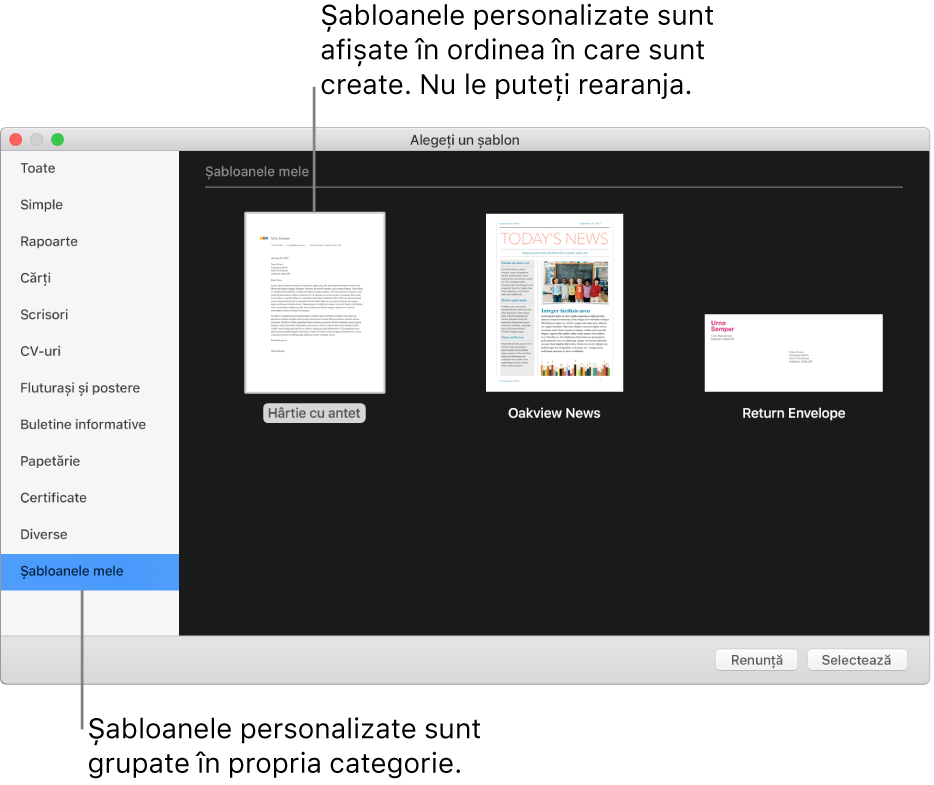
Salvarea unui document ca șablon
Dacă v-ați autentificat la iCloud și aveți iCloud Drive activat atunci când salvați șablonul personalizat, acesta este disponibil pe toate dispozitivele dvs. (dar nu în Pages pentru iCloud).
Alegeți Fișier > Salvează ca șablon (din meniul Fișier din partea de sus a ecranului dvs.).
Faceți clic pe o opțiune:
Adăugarea la selectorul de șabloane: Scrieți un nume pentru șablon, apoi faceți clic pe Selectează.
Acesta este vizibil pe toate dispozitivele dvs. pe care v-ați autentificat la iCloud și aveți iCloud Drive activat la momentul salvării.
Salvați: Scrieți un nume pentru șablon, apoi selectați unde doriți să îl salvați.
Dacă doriți să le trimiteți celorlalți sau dvs. șablonul prin e-mail, salvați-l pe computer. Puteți atașa fișierul șablon la un e-mail.
Instalarea unui șablon din altă sursă pe Mac-ul dvs.
Puteți instala un șablon personalizat primit ca fișier atașat adăugându-l la selectorul de șabloane din Pages.
Notă: Dacă ați creat un șablon personalizat și ați ales Adaugă la selectorul de șabloane în timpul unei sesiuni de autentificare la iCloud, acesta este deja instalat pe toate dispozitivele dvs., fiind disponibil în categoria Șabloanele mele din selectorul de șabloane.
Faceți dublu clic pe fișierul șablonului (acesta are extensia „.template”), apoi faceți clic pe Adaugă la selectorul de șabloane.
Puteți configura aplicația Pages pentru a deschide mereu documente noi dintr-un anumit șablon în loc să utilizeze selectorul de șabloane.
Redenumirea sau ștergerea unui șablon personalizat
Dacă v-ați autentificat la iCloud și aveți iCloud Drive activat, ștergerea unui șablon personalizat îl șterge de pe toate dispozitivele dvs.
În selectorul de șabloane, faceți Control clic pe numele șablonului, apoi alegeți Redenumește sau Șterge.
Dacă redenumiți tema, introduceți un nume nou, apoi apăsați Retur.
Șabloanele personalizate apar întotdeauna în secțiunea Șabloanele mele din selectorul de șabloane. Nu puteți să rearanjați șabloanele și nu puteți șterge șabloanele furnizate împreună cu Pages.